openstack的wallaby版本安装(centos stream 8-allinone)
注意:安装过程中所有的密码我均设置为123456
1. 安装前的准备
1.1下载centOS stream 8
官方文档指明:OpenStack Wallaby is available for CentOS Stream 8. OpenStack Ussuri and Victoria are available for both CentOS 8 and RHEL 8. OpenStack Train and earlier are available on both CentOS 7 and RHEL 7.
centOS stream 8官方网站:https://www.centos.org/centos-stream/
百度网盘:链接:https://pan.baidu.com/s/14iUfRuPeL7jzw2ak2Atd9Q 提取码:sn57

随便选择一个国内镜像进行下载

1.2下载VMware 16 pro
网上有教程安装好

1.3创建一个虚拟机allinone
1.3.1创建







设置好内存、处理器、硬盘大小,以及开启虚拟化引擎

选择下载好的centos8 stream镜像

开启虚拟机

1.3.2 centos8安装
任选一个回车,稍等片刻进去安装界面

选择简体中文
![[外链图片转存失败,源站可能有防盗链机制,建议将图片保存下来直接上传(img-XETPxc7l-1642474712276)(C:\Users\10973\AppData\Roaming\Typora\typora-user-images\image-20220118104300207.png)]](https://img-blog.csdnimg.cn/0fe690a626414e44b83acd536e12bbc3.png?x-oss-process=image/watermark,type_d3F5LXplbmhlaQ,shadow_50,text_Q1NETiBA6LCB6IO95pWZ5pWZ5oiR5pS56L-b54mI5ru05rC0566X5rOV,size_13,color_FFFFFF,t_70,g_se,x_16)
进去以下界面,这里需要设置3个部分
![[外链图片转存失败,源站可能有防盗链机制,建议将图片保存下来直接上传(img-B5nUVBIj-1642474712278)(C:\Users\10973\AppData\Roaming\Typora\typora-user-images\image-20220118104629069.png)]](https://img-blog.csdnimg.cn/56ce1eafd8a8495ebbde65ecfa5bc48c.png?x-oss-process=image/watermark,type_d3F5LXplbmhlaQ,shadow_50,text_Q1NETiBA6LCB6IO95pWZ5pWZ5oiR5pS56L-b54mI5ru05rC0566X5rOV,size_13,color_FFFFFF,t_70,g_se,x_16)
首先,点击进入时间和日期设置时区,点击完成
![[外链图片转存失败,源站可能有防盗链机制,建议将图片保存下来直接上传(img-XsH7Ow7Q-1642474712278)(C:\Users\10973\AppData\Roaming\Typora\typora-user-images\image-20220118104509998.png)]](https://img-blog.csdnimg.cn/f2754774cd6e44ddb5e69ed54580d407.png?x-oss-process=image/watermark,type_d3F5LXplbmhlaQ,shadow_50,text_Q1NETiBA6LCB6IO95pWZ5pWZ5oiR5pS56L-b54mI5ru05rC0566X5rOV,size_13,color_FFFFFF,t_70,g_se,x_16)
接下来点击根密码,设置root用户的密码 这里为123456,点击完成
![[外链图片转存失败,源站可能有防盗链机制,建议将图片保存下来直接上传(img-ESQGclIl-1642474712279)(C:\Users\10973\AppData\Roaming\Typora\typora-user-images\image-20220118104715912.png)]](https://img-blog.csdnimg.cn/15d51bead6f7451b9b920538910ef1ed.png?x-oss-process=image/watermark,type_d3F5LXplbmhlaQ,shadow_50,text_Q1NETiBA6LCB6IO95pWZ5pWZ5oiR5pS56L-b54mI5ru05rC0566X5rOV,size_13,color_FFFFFF,t_70,g_se,x_16)
最后点击安装目的地,给磁盘分区
1.首先选择自定义按钮,点击完成
![[外链图片转存失败,源站可能有防盗链机制,建议将图片保存下来直接上传(img-rtm5d6Ff-1642474712280)(C:\Users\10973\AppData\Roaming\Typora\typora-user-images\image-20220118104840032.png)]](https://img-blog.csdnimg.cn/cebafc1c1112474e8c43be309b0c6a28.png?x-oss-process=image/watermark,type_d3F5LXplbmhlaQ,shadow_50,text_Q1NETiBA6LCB6IO95pWZ5pWZ5oiR5pS56L-b54mI5ru05rC0566X5rOV,size_13,color_FFFFFF,t_70,g_se,x_16)
2.然后点击加号,添加一个/boot分区 容量1024
![[外链图片转存失败,源站可能有防盗链机制,建议将图片保存下来直接上传(img-5yozCD2g-1642474712281)(C:\Users\10973\AppData\Roaming\Typora\typora-user-images\image-20220118105110146.png)]](https://img-blog.csdnimg.cn/b5d8739a90c1422ca5e9e3a91c5a1840.png?x-oss-process=image/watermark,type_d3F5LXplbmhlaQ,shadow_50,text_Q1NETiBA6LCB6IO95pWZ5pWZ5oiR5pS56L-b54mI5ru05rC0566X5rOV,size_13,color_FFFFFF,t_70,g_se,x_16)
![[外链图片转存失败,源站可能有防盗链机制,建议将图片保存下来直接上传(img-sr33xfSr-1642474712282)(C:\Users\10973\AppData\Roaming\Typora\typora-user-images\image-20220118105200835.png)]](https://img-blog.csdnimg.cn/7a26b0bcc2e444859d646782ad9e5ccc.png?x-oss-process=image/watermark,type_d3F5LXplbmhlaQ,shadow_50,text_Q1NETiBA6LCB6IO95pWZ5pWZ5oiR5pS56L-b54mI5ru05rC0566X5rOV,size_13,color_FFFFFF,t_70,g_se,x_16)
再添加一个swap分区 容量4096
![[外链图片转存失败,源站可能有防盗链机制,建议将图片保存下来直接上传(img-YTwSeeEU-1642474712283)(C:\Users\10973\AppData\Roaming\Typora\typora-user-images\image-20220118105335628.png)]](https://img-blog.csdnimg.cn/ad566bea197143afa82b65cef536c396.png?x-oss-process=image/watermark,type_d3F5LXplbmhlaQ,shadow_50,text_Q1NETiBA6LCB6IO95pWZ5pWZ5oiR5pS56L-b54mI5ru05rC0566X5rOV,size_13,color_FFFFFF,t_70,g_se,x_16)
最后添加/分区 直接将剩余容量全部分配给它,
![[外链图片转存失败,源站可能有防盗链机制,建议将图片保存下来直接上传(img-SzLDnxbf-1642474712287)(C:\Users\10973\AppData\Roaming\Typora\typora-user-images\image-20220118105603232.png)]](https://img-blog.csdnimg.cn/c9b4730ac8ac4cc48e249f58b7ee8b78.png?x-oss-process=image/watermark,type_d3F5LXplbmhlaQ,shadow_50,text_Q1NETiBA6LCB6IO95pWZ5pWZ5oiR5pS56L-b54mI5ru05rC0566X5rOV,size_13,color_FFFFFF,t_70,g_se,x_16)
最后点击完成
![[外链图片转存失败,源站可能有防盗链机制,建议将图片保存下来直接上传(img-t6oYHDN6-1642474712288)(C:\Users\10973\AppData\Roaming\Typora\typora-user-images\image-20220118105631202.png)]](https://img-blog.csdnimg.cn/92ba847f23c344f3919ebd25d1a0ed0f.png?x-oss-process=image/watermark,type_d3F5LXplbmhlaQ,shadow_50,text_Q1NETiBA6LCB6IO95pWZ5pWZ5oiR5pS56L-b54mI5ru05rC0566X5rOV,size_13,color_FFFFFF,t_70,g_se,x_16)
最后点击开始安装,等待安装完毕系统自动重启
![[外链图片转存失败,源站可能有防盗链机制,建议将图片保存下来直接上传(img-ts9s66rD-1642474712290)(C:\Users\10973\AppData\Roaming\Typora\typora-user-images\image-20220118105811917.png)]](https://img-blog.csdnimg.cn/5d6fa4f539eb4057a4893e51501a02e8.png?x-oss-process=image/watermark,type_d3F5LXplbmhlaQ,shadow_50,text_Q1NETiBA6LCB6IO95pWZ5pWZ5oiR5pS56L-b54mI5ru05rC0566X5rOV,size_13,color_FFFFFF,t_70,g_se,x_16)
1.4配置静态IP
参考VMware+CentOs stream 8(NAT模式)网络安装配置以及ping联通处理
主机和虚拟机联通后可以用MobaXterm类似的软件ssh登录172.31.7.120
用户root,密码123456
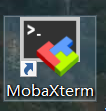


2.安装openstack
controller 172.31.7.120
2.1 初始化操作
cat /etc/selinux/config
vim /etc/selinux/config
SELINUX=enforcing改为SELINUX=disabled

setenforce 0
getenforce

2.2 关闭防火墙
systemctl stop firewalld && systemctl disable firewalld
systemctl status firewalld

2.3 修改主机名
hostnamectl set-hostname controller
2.4 同步时间
1)controller上
修改hosts
vim /etc/hosts
添加以下内容
172.31.7.120 controller
下载chrony
yum install chrony -y
修改/etc/chrony.conf
#pool 2.centos.pool.ntp.org iburst 注释掉
server ntp3.aliyun.com iburst
allow all
local stratum 10

保存退出
重启服务并设置开机启动
systemctl enable chronyd.service
systemctl start chronyd.service
查看时间是否同步
chronyc sources -v
date
2.5 安装openstack包
yum install centos-release-openstack-wallaby.noarch -y
完成安装
yum install python3-openstackclient -y
启用SELinux
yum install openstack-selinux -y
2.6 数据库(controller)
先决条件:DNF conf-manager插件
要安装config-manager插件,运行以下命令。
yum install dnf-plugins-core -y
使用DNF启用PowerTools配置管理器。
CentOS/RHEL 8 已经添加了 PowerTools 存储库。因此,你只需要启用它,如下所示。
dnf config-manager --set-enabled powertools
验证是否已成功启用PowerTools:
dnf repolist

要查看PowerTools资源库中可用的软件包列表。
$ dnf repo-pkgs powertools list

安装mariadb
安装数据库软件包:
yum install mariadb mariadb-server python2-PyMySQL -y
创建和编辑/etc/my.cnf.d/openstack.cnf文件(/etc/my.cnf.d/如果需要,备份现有的配置文件)并完成以下操作:
创建一个[mysqld]section,设置bind-address key为controller节点的管理IP地址,允许其他节点通过管理网络访问。设置附加键以启用有用的选项和 UTF-8 字符集:
[mysqld]
bind-address = 172.31.7.120
default-storage-engine = innodb
innodb_file_per_table = on
max_connections = 4096
collation-server = utf8_general_ci
character-set-server = utf8
完成安装
启动数据库服务并配置它在系统启动时启动:
systemctl enable mariadb.service
systemctl start mariadb.service
systemctl status mariadb.service

通过运行mysql_secure_installation 脚本来保护数据库服务。特别是,为数据库root帐户选择一个合适的密码 :
[root@controller ~]# mysql_secure_installation
NOTE: RUNNING ALL PARTS OF THIS SCRIPT IS RECOMMENDED FOR ALL MariaDB
SERVERS IN PRODUCTION USE! PLEASE READ EACH STEP CAREFULLY!
In order to log into MariaDB to secure it, we'll need the current
password for the root user. If you've just installed MariaDB, and
you haven't set the root password yet, the password will be blank,
so you should just press enter here.
Enter current password for root (enter for none): enter
OK, successfully used password, moving on...
Setting the root password ensures that nobody can log into the MariaDB
root user without the proper authorisation.
Set root password? [Y/n] y
New password: 123456
Re-enter new password: 123456
Password updated successfully!
Reloading privilege tables..
... Success!
By default, a MariaDB installation has an anonymous user, allowing anyone
to log into MariaDB without having to have a user account created for
them. This is intended only for testing, and to make the installation
go a bit smoother. You should remove them before moving into a
production environment.
Remove anonymous users? [Y/n] y
... Success!
Normally, root should only be allowed to connect from 'localhost'. This
ensures that someone cannot guess at the root password from the network.
Disallow root login remotely? [Y/n] n
... skipping.
By default, MariaDB comes with a database named 'test' that anyone can
access. This is also intended only for testing, and should be removed
before moving into a production environment.
Remove test database and access to it? [Y/n] y
- Dropping test database...
... Success!
- Removing privileges on test database...
... Success!
Reloading the privilege tables will ensure that all changes made so far
will take effect immediately.
Reload privilege tables now? [Y/n] y
... Success!
Cleaning up...
All done! If you've completed all of the above steps, your MariaDB
installation should now be secure.
Thanks for using MariaDB!
测试是否能登陆
mysql -p

2.7 消息队列
OpenStack 使用消息队列来协调服务之间的操作和状态信息。消息队列服务通常在控制器节点上运行。OpenStack 支持多种消息队列服务,包括RabbitMQ、 Qpid和ZeroMQ。但是,大多数打包 OpenStack 的发行版都支持特定的消息队列服务。本指南实现了 RabbitMQ 消息队列服务,因为大多数发行版都支持它。如果您更喜欢实现不同的消息队列服务,请查阅与之相关的文档。
消息队列在控制器节点上运行。
安装和配置组件?
安装软件包:
yum install rabbitmq-server -y
启动消息队列服务并配置它在系统启动时启动:
systemctl enable rabbitmq-server.service
systemctl start rabbitmq-server.service
systemctl status rabbitmq-server.service

添加openstack用户:
rabbitmqctl add_user openstack 123456
Creating user “openstack” …
允许用户的配置、写入和读取访问权限 openstack:
rabbitmqctl set_permissions openstack ".*" ".*" ".*"

[root@controller ~]# rabbitmq-plugins listListing plugins with pattern ".*" ... Configured: E = explicitly enabled; e = implicitly enabled | Status: * = running on rabbit@controller |/[ ] rabbitmq_amqp1_0 3.8.3[ ] rabbitmq_auth_backend_cache 3.8.3[ ] rabbitmq_auth_backend_http 3.8.3[ ] rabbitmq_auth_backend_ldap 3.8.3[ ] rabbitmq_auth_backend_oauth2 3.8.3[ ] rabbitmq_auth_mechanism_ssl 3.8.3[ ] rabbitmq_consistent_hash_exchange 3.8.3[ ] rabbitmq_event_exchange 3.8.3[ ] rabbitmq_federation 3.8.3[ ] rabbitmq_federation_management 3.8.3[ ] rabbitmq_jms_topic_exchange 3.8.3[ ] rabbitmq_management 3.8.3[ ] rabbitmq_management_agent 3.8.3[ ] rabbitmq_mqtt 3.8.3[ ] rabbitmq_peer_discovery_aws 3.8.3[ ] rabbitmq_peer_discovery_common 3.8.3[ ] rabbitmq_peer_discovery_consul 3.8.3[ ] rabbitmq_peer_discovery_etcd 3.8.3[ ] rabbitmq_peer_discovery_k8s 3.8.3[ ] rabbitmq_prometheus 3.8.3[ ] rabbitmq_random_exchange 3.8.3[ ] rabbitmq_recent_history_exchange 3.8.3[ ] rabbitmq_sharding 3.8.3[ ] rabbitmq_shovel 3.8.3[ ] rabbitmq_shovel_management 3.8.3[ ] rabbitmq_stomp 3.8.3[ ] rabbitmq_top 3.8.3[ ] rabbitmq_tracing 3.8.3[ ] rabbitmq_trust_store 3.8.3[ ] rabbitmq_web_dispatch 3.8.3[ ] rabbitmq_web_mqtt 3.8.3[ ] rabbitmq_web_mqtt_examples 3.8.3[ ] rabbitmq_web_stomp 3.8.3[ ] rabbitmq_web_stomp_examples 3.8.3
查看需要启动的服务
rabbitmq-plugins list
开启图形化
rabbitmq-plugins enable rabbitmq_management rabbitmq_management_agent
ss -tnl

访问一下http://172.31.7.120:15672/

账号guest 密码guest

2.8 缓存
For CentOS 8 and RHEL 8
yum install memcached python3-memcached -y
编辑/etc/sysconfig/memcached文件并完成以下操作:
-
将服务配置为使用控制器节点的管理 IP 地址。这是为了允许其他节点通过管理网络进行访问:
OPTIONS="-l 127.0.0.1,::1,controller"
[root@controller ~]# vi /etc/sysconfig/memcached
[root@controller ~]# cat /etc/sysconfig/memcached
PORT="11211"
USER="memcached"
MAXCONN="1024"
CACHESIZE="1024"
OPTIONS="-l 127.0.0.1,::1,controller"
完成安装¶
-
Start the Memcached service and configure it to start when the system boots:
systemctl enable memcached.service systemctl start memcached.service systemctl status memcached.service

3 安装 OpenStack 服务
您至少需要安装以下服务。按照以下指定的顺序安装服务:
- Identity service – keystone安装
- Image service – glance安装
- Placement service – placement安装
- Compute service – nova安装
- Networking service – neutron安装
- Dashboard – horizon安装
各组件安装查看各组件的安装文档
所有组件安装完毕后可以创建一个实例了,参照文档:
大功告成了





















 1140
1140











 被折叠的 条评论
为什么被折叠?
被折叠的 条评论
为什么被折叠?








